Hoy vamos a explicar cómo hacer una copia de seguridad de Gmail en tu disco duro. Se trata de un método con el que puedes pedirle a Google que te envíe un archivo comprimido con todos tus correos, de manera que puedas descargártelos en tu ordenador o en cualquier otra unidad de almacenamiento alternativa.
Para hacerlo vas a tener que utilizar la herramienta Google Takeout. Sus funciones generales ya te las hemos explicado, pero ahora vamos a profundizar en el proceso concreto para crear una copia de tus correos electrónicos.
Cómo hacer una copia de seguridad de Gmail
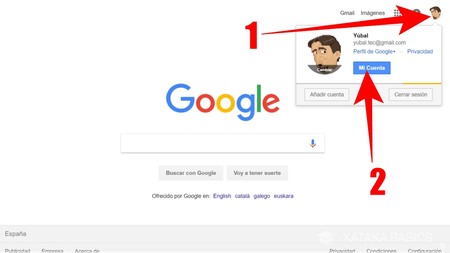
Para hacer las copias de seguridad de Gmail no tienes que entrar en Gmail. En vez de eso, tienes que ir a tu cuenta de Google. Para ello, cuando estés en la página principal de Google pulsa en tu avatar arriba a la derecha (1). Si no lo tienes habrá un botón de Iniciar sesión para meter tus credenciales de Google. Una vez pulses el avatar se abrirá una ventana, en la que tienes que pulsar sobre el botón azul Mi cuenta (2)
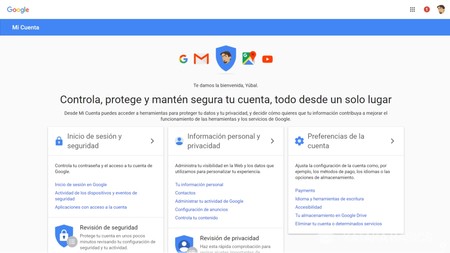
Irás a una página desde la que puedes gestionar prácticamente todo lo relacionado a tu cuenta Google, desde el contenido de tus aplicaciones hasta los anuncios que se te muestran. También puedes entrar en esta página directamente escribiendo myaccount.google.com en el navegador, que es la dirección directa a la página.
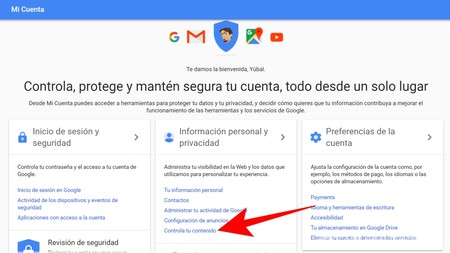
Una vez estés en la página, pulsa sobre la opción Controla tu contenido. La opción la encontrarás dentro del cuadro llamado *Información personal y privacidad.
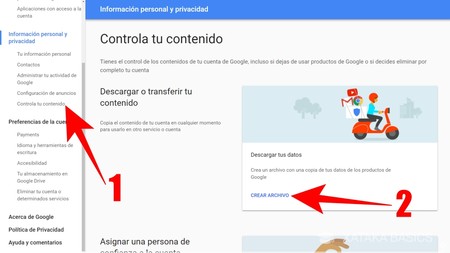
Irás a una página con dos columnas, una en la izquierda con las categorías de la web y una derecha con el contenido. En la columna izquierda, pulsa sobre la opción Controla tu contenido (1) para ir directamente a esa categoría en la columna principal. Una vez en ella, pulsa sobre el botón Crear archivo (2) para acceder a la herramienta de copias de seguridad de Google.
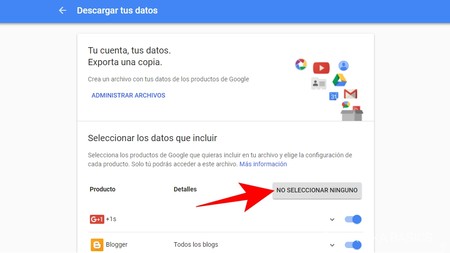
Una vez estés en la página de Descargar tus datos, verás una lista de aplicaciones de Google con todas seleccionadas. Sólo te interesa Gmail, o sea que lo primero que tienes que hacer es deseleccionar todas las aplicaciones pulsando el botón No seleccionar ninguno.
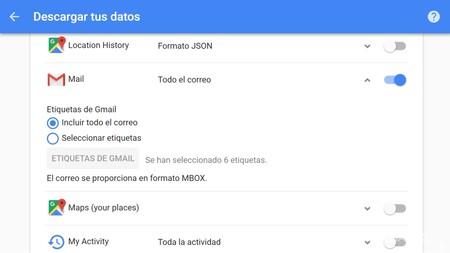
Ahora, busca Gmail en la lista y pulsa sobre el botón de la derecha para seleccionarlo. Si pulsas también sobre el nombre de Gmail se te abrirá una ventanita donde puedes especificar si incluir todo el correo en la copia de seguridad o seleccionar sólo el de determinadas etiquetas. Elige una opción y baja hasta pulsar el botón Siguiente.
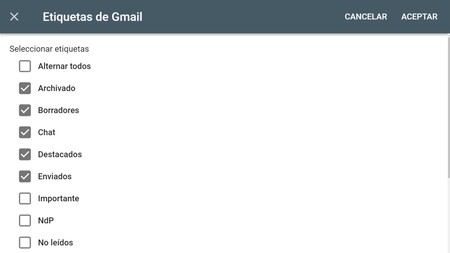
Si pulsas la opción Seleccionar etiquetas irás a una nueva ventana en la que podrás seleccionar y deseleccionar las etiquetas cuyo contenido quieras incluir en la copia de seguridad. Si quieres hacer una copia de TODOS tus correos, entonces elige la opción Incluir todo el correo.
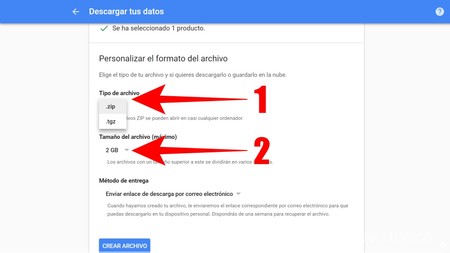
En el siguiente paso irás a una ventana en la que puedes personalizar el formato del archivo. Aquí, primero pulsa sobre la opción debajo de Tipo de archivo (1), y se te dejará elegir entre los formatos .zip o .tgz. A continuación, pulsa sobre el número debajo de la opción Tamaño del archivo (2), y podrás elegir el tamaño máximo que puede tener el archivo que te descargues.
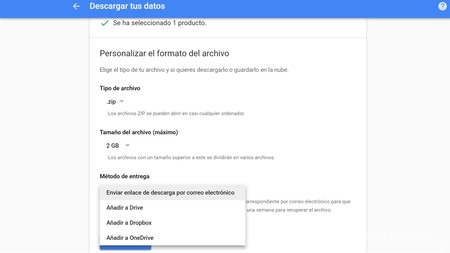
Por último, pulsa debajo de la opción Método de entrega, y se te abrirá un menú donde puedes elegir si quieres que la copia de seguridad te la manden por correo electrónico, o si prefieres que se añada a alguna de tus cuentas en la nube. Una vez elegido el método que quieras, pulsa el botón azul Crear archivo y Google creará y te enviará la copia de seguridad de tus correos de Gmail al sitio donde hayas dicho. El proceso puede tardar varias horas.
Cómo descargar la copia de seguridad de Gmail
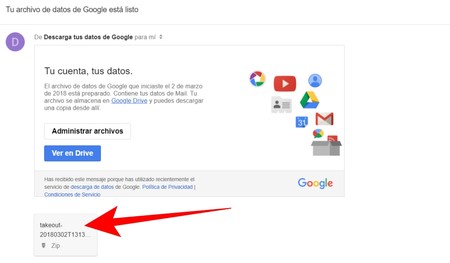
Tras varias horas, o incluso más de un día después, te llegará la copia de seguridad. Si elegiste que te la mandasen por correo, te llegará un mensaje en el que tienes que pulsar sobre el archivo adjunto que tienes en la parte inferior. Si elegiste que te lo enviasen a un servicio en la nube te llegará directamente allí.
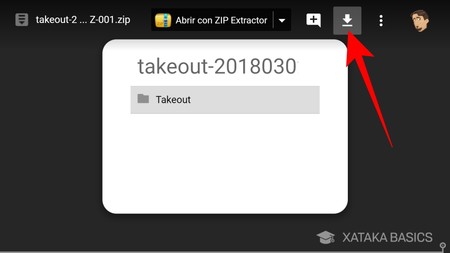
Al pulsar sobre el adjunto irás a una herramienta de Drive en la que podrás visualizar el contenido. En esta página, pulsa sobre el icono de Descargar que te aparecerá con un dibujo de una flecha apuntando hacia abajo, y pasarás a descargar el archivo tras un aviso de que tengas cuidado con lo que descargas de Internet.
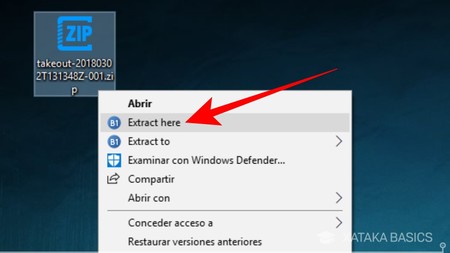
La descarga puede durar varios minutos dependiendo de tu conexión. Una vez descargado, haz click derecho sobre el archivo y elige la opción de descomprimir, que dependerá del programa de descompresión que utilices en tu sistema operativo.
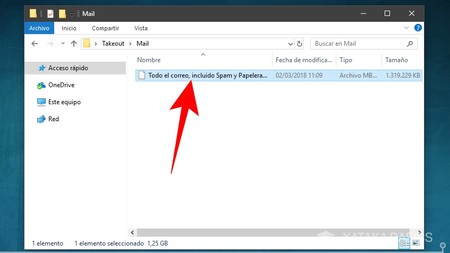
La copia de seguridad la tendrás en formato MBox, lo que te permitirá importarla en cualquiera de los principales clientes de correo electrónicos que son compatibles, e incluso descargar aplicaciones específicas para poder verlo en tu PC. Teniendo en cuenta que en ese único archivo tienes TODOS los correos, también será idóneo para guardarlos en dispositivos de almacenamiento externos para tenerlos siempre a mano.
En Xataka Basics | Formato MBox: qué es y cómo abrirlo en tu PC para leer tus correos electrónicos





Ver 1 comentarios